Photoshop打造漂亮的金色油菜花婚片效果
- 格式:doc
- 大小:2.87 MB
- 文档页数:23

PS图片调色处理教程制作金光闪闪的花朵步骤方法
原图
第一步:打开原图,复制图层。
第二步:切换到通道,按ctrl+A+点击滤色通道,按ctrl+c复制。
鼠标点击蓝色通道,按ctrl+v粘贴。
第三步:新建色彩平衡调整图层,数值设置为-35,+29,+37。
第四步:对图层执行滤镜/模糊/特殊模糊,半径为3,品质高。
第五步:按ctrl+shift+alt+e盖印图层,修改图层模式为柔光,不透明度50%。
第六步:对图层执行滤镜/模糊/高斯模糊,半径为4像素。
第七步:复制图层,将图层模式设置为柔光,不透明度为50%。
第八步:再次对图层执行滤镜/模糊/高斯模糊,半径为4像素。
第九步:复制一个图层,把图层模式设置为正片叠底,不透明度为20%。
添加星光笔刷。
最终效果。
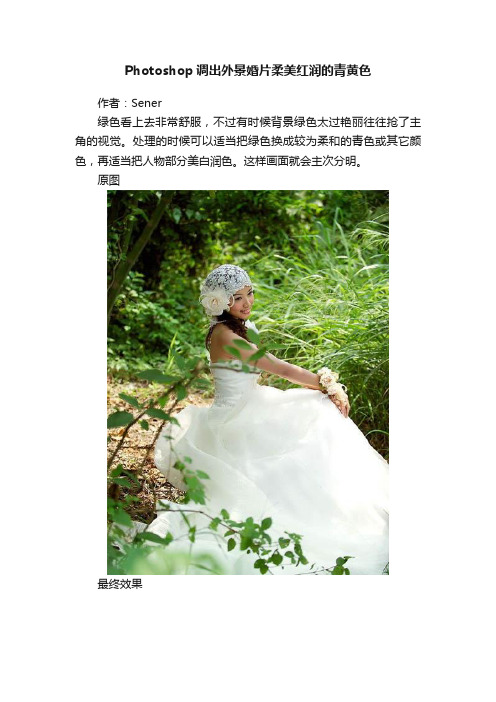
Photoshop调出外景婚片柔美红润的青黄色作者:Sener绿色看上去非常舒服,不过有时候背景绿色太过艳丽往往抢了主角的视觉。
处理的时候可以适当把绿色换成较为柔和的青色或其它颜色,再适当把人物部分美白润色。
这样画面就会主次分明。
原图最终效果1、打开原图素材,感觉色调有点单调基本上都是由绿色构成。
创建可选颜色调整图层对黄,绿,白,中性色进行调整,参数设置如图1- 4,先改变一下背景颜色,效果如图5。
<图1><图2><图3><图4><图5> 2、创建可选颜色调整图层,对青色调整,参数设置如图6,效果如图7。
<图6><图7>3、创建色彩平衡调整图层,参数设置如图8,效果如图9。
<图8><图9> 4、把背景图层复制一层,按Ctrl+ Shift + ] 置顶,用钢笔把人物头部及手臂的肤色部分选取出来,如图10。
复制到新的图层,图层不透明度改为:50%,再把背景副本图层影藏,如图11。
<图10><图11> 5、调出刚才抠出的人物肤色部分选区,创建曲线调整图层,适当调亮一点,参数设置如图12,效果如图13。
<图12><图13>6、调出抠出的人物肤色部分选区,创建可选颜色调整图层,参数设置如图14,15。
确定后再调出人物肤色部分选区,创建亮度/对比度调整图层,参数设置如图16,效果如图17。
<图14><图15><图16><图17> 7、新建一个图层,按Ctrl+ Alt + Shift + E 盖印图层。
执行:滤镜 > 模糊 > 高斯模糊,数值为5,确定后把图层混合模式改为“柔光”,图层不透明度改为:50%,如下图。
<图18>8、创建曲线调整图层,对蓝色进行调整,参数设置如图19,效果如图20。

Photoshop精细制作艺术梦幻婚纱照最终效果1:打开图片,复制一层。
执行滤镜> 模糊> 高斯模糊,数值为4.0。
把混合模式改为:正片叠底。
如图1。
<图1>2:创建色阶调整图层,参数设置如图2。
<图2>3:新建一个空图层,盖印图层(ctrl+shift +Alt+E),,用TOPAZ滤镜锐化一下,数值如图3,4:<图3><图4>4:创建可选颜色调整图层,参数设置如图5-13,效果如图14。
<图5><图7><图8><图9><图10><图11><图12><图13><图14>5:创建色相/饱和度调整图层,参数设置如图15。
<图15>6:新建一个空图层。
盖印图层(ctrl+shift +Alt+E),,用椭圆选框工具选中人物—反选(ctrl +shift+i)..羽化值为45。
然后点图象—调整—色阶,把周遍颜色调暗点就可以啦。
目的是突出人物!~~然后取消选择。
<图16>7、创建照片滤镜调整图层,参数设置如图17。
<图17>8、创建色彩平衡调整图层,参数设置如图18。
<图18>9、创建色相、饱和度调整图层,参数设置如图19。
<图19>10:渐变填充:颜色设置如图20,然后绘制线性渐变。
确定后把图层混恶化模式改为“柔光”,图层不透明度改为:56%。
<图20><图21>11:新建一个空图层,加些星光的笔刷,把透明度调小一点点就OK啦!~~文字笔刷同理!完成最终效果。
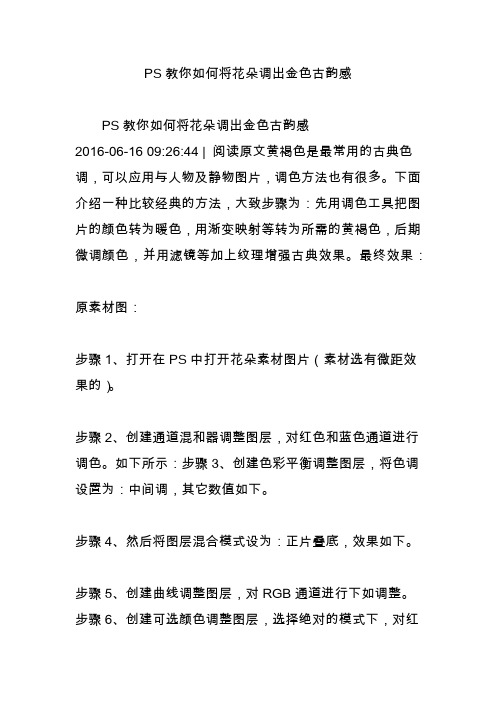
PS教你如何将花朵调出金色古韵感PS教你如何将花朵调出金色古韵感2016-06-16 09:26:44 | 阅读原文黄褐色是最常用的古典色调,可以应用与人物及静物图片,调色方法也有很多。
下面介绍一种比较经典的方法,大致步骤为:先用调色工具把图片的颜色转为暖色,用渐变映射等转为所需的黄褐色,后期微调颜色,并用滤镜等加上纹理增强古典效果。
最终效果:原素材图:步骤1、打开在PS中打开花朵素材图片(素材选有微距效果的)。
步骤2、创建通道混和器调整图层,对红色和蓝色通道进行调色。
如下所示:步骤3、创建色彩平衡调整图层,将色调设置为:中间调,其它数值如下。
步骤4、然后将图层混合模式设为:正片叠底,效果如下。
步骤5、创建曲线调整图层,对RGB通道进行下如调整。
步骤6、创建可选颜色调整图层,选择绝对的模式下,对红和黄色进行调整。
步骤7、创建渐变映射调整图层,渐变的颜色标注如下。
步骤8、将图层混合模式设为:正片叠底,不透明度:80%,效果如下。
步骤9、创建通道混合器调整图层,分别对红、绿、蓝进行调整,数值如下。
步骤10、将图层混合模式设为:滤色,效果如下。
步骤11、创建通道混合器调整图层,对绿色通道进行调整。
步骤12、新建一层,按住Ctrl+Shift+Alt+E键快捷键盖印图层,执行:滤镜-滤镜库-艺术效果-胶片颗粒,设置颗粒:2、高光区域:9、强度:1。
具体参数设置如下。
步骤13、执行:滤镜-锐化-智能锐化,参数设置如下。
步骤14、再添加些字体,添加字体的技巧:因色调是复古色,所以字体尽量选择细和有曲线效果的,文字不要太大,颜色尽量选择与背景相近的色。
完成最终效果。
最终效果:总结:希望大家能喜欢!最后非常感谢大家的阅读!。
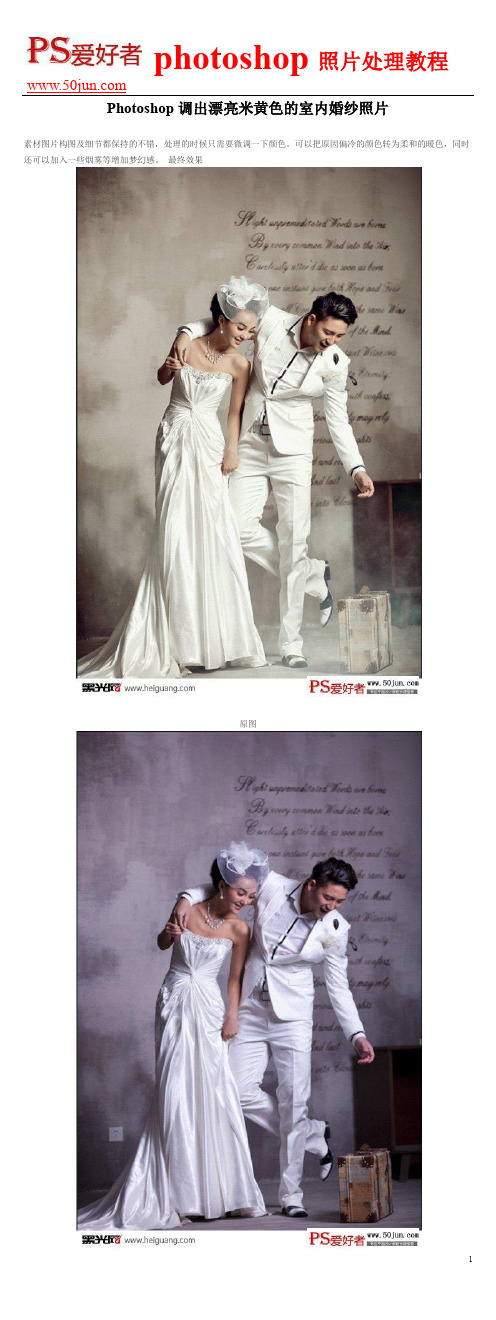
Photoshop调出漂亮米黄色的室内婚纱照片素材图片构图及细节都保持的不错,处理的时候只需要微调一下颜色。
可以把原因偏冷的颜色转为柔和的暖色,同时还可以加入一些烟雾等增加梦幻感。
最终效果原图一、原图采用的是CR2原始格式,拖进Adobe Photoshop CS5中的滤镜插件Camera Raw,进行整体基调调试,提高色温色相以增加照片的氛围,调整细节饱和度明亮度以及色调,来确定照片基调较色。
二、将照片拖进Adobe Photoshop CS5中在图层面板中单击,选择“可选颜色”选择红色、黄色、洋红、中性色以及黑色,参考设置如图所示,此部用于增加人物肤色和道具的单独色彩校正。
三、在图层面板中单击,选择“照片滤镜”选择黄色,浓度14,参考设置如图所示,运用照片滤镜增加黄色,此部注意不宜将浓度调试过高,浓度调节依照照片当时色彩为比较。
此部用于增加整体氛围厚重感。
四、在图层面板中单击,选择“色彩平衡”选项,分别选择“色调”为“阴影”、“中性调”、“高光”,参数设置如图所示。
运用色彩平衡调色,因为现在人物衣服跟整体色调有偏差,很跳,所以校正衣服人物背景的颜色。
五、在图层面板中单击,选择“调整色阶”、选择蓝色通道,参考设置如图所示,因背景黄色过于单色,所以运用色阶中的蓝通道,选择输出色阶调整,将背景颜色稍微改变,此部用于将整体图片灰度拉出。
六、在图层面板中单击,选择“渐变映射”选择选择项调节颜色,参考设置如图所示,选择渐变映射,改变颜色为墨黄色,此部运用于改变照片的高光与暗部的过渡。
七、在图层面板中单击,选择“色彩饱和”、选择黄色,参考设置如图所示,应用色相饱和度,减少衣服与背景中的黄色用于让整体图片的明亮以及干净。
八、到了此部整张照片颜色基本调试完毕,然后增加烟雾,让整图增加韩式中的虚幻效果,将烟雾图层拖进照片中,改变图层模式,更改为滤色模式,将烟雾调整位置。
九、修饰照片,将人物以及背景的遐思修饰,完成最终效果。
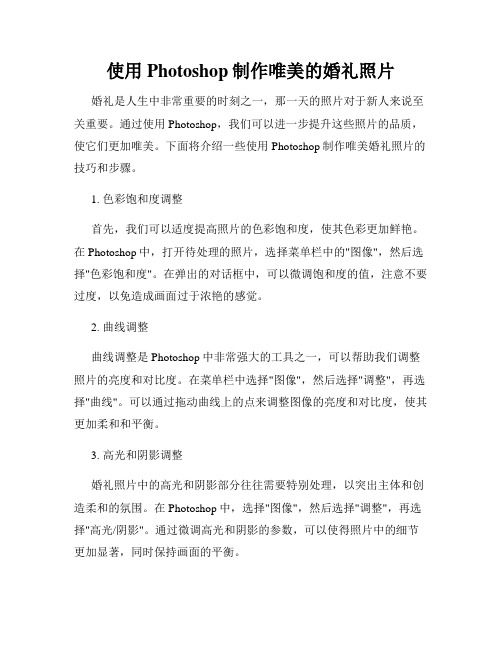
使用Photoshop制作唯美的婚礼照片婚礼是人生中非常重要的时刻之一,那一天的照片对于新人来说至关重要。
通过使用Photoshop,我们可以进一步提升这些照片的品质,使它们更加唯美。
下面将介绍一些使用Photoshop制作唯美婚礼照片的技巧和步骤。
1. 色彩饱和度调整首先,我们可以适度提高照片的色彩饱和度,使其色彩更加鲜艳。
在Photoshop中,打开待处理的照片,选择菜单栏中的"图像",然后选择"色彩饱和度"。
在弹出的对话框中,可以微调饱和度的值,注意不要过度,以免造成画面过于浓艳的感觉。
2. 曲线调整曲线调整是Photoshop中非常强大的工具之一,可以帮助我们调整照片的亮度和对比度。
在菜单栏中选择"图像",然后选择"调整",再选择"曲线"。
可以通过拖动曲线上的点来调整图像的亮度和对比度,使其更加柔和和平衡。
3. 高光和阴影调整婚礼照片中的高光和阴影部分往往需要特别处理,以突出主体和创造柔和的氛围。
在Photoshop中,选择"图像",然后选择"调整",再选择"高光/阴影"。
通过微调高光和阴影的参数,可以使得照片中的细节更加显著,同时保持画面的平衡。
4. 磨皮和美容处理婚礼照片中的人物形象至关重要。
为了使人物肌肤看起来更加光滑,可以使用Photoshop的磨皮和美容处理功能。
选择"滤镜",然后选择"其他",再选择"高斯模糊",通过微调模糊半径的参数,可以磨皮处理人物肌肤。
然后,在"图像"菜单中选择"调整",再选择"色阶",通过调整色阶的参数,可以增加照片的细节和锐度,使肤色更加均匀。
5. 背景虚化为了突出婚礼照片中的人物主体,我们可以使用背景虚化技术。
利用Photoshop的画笔工具设计华丽的花卉图案在Photoshop中,画笔工具是一个强大的工具,可以帮助我们设计出华丽的花卉图案。
无论你是新手还是有经验的设计师,本教程都将向你展示如何利用画笔工具在Photoshop中创造出迷人的花卉图案。
第一步是打开Photoshop软件并创建一个新的文件。
选择“文件”>“新建”,然后输入所需的画布大小和分辨率。
点击“确定”来创建一个空白的画布。
接下来,选择画笔工具。
你可以在工具栏上找到它,或者按下键盘上的小写字母“b”。
然后,在选项栏上选择一个合适的画笔尺寸和硬度。
通常,使用较小的画笔尺寸可以绘制出细微的细节,而较大的画笔尺寸则可以创建更大的花卉元素。
现在,选择一种颜色作为你的画笔颜色。
你可以通过单击工具栏上的前景色或背景色来选择颜色。
你也可以使用Photoshop的调色板来选择一个特定的颜色。
在画布上使用画笔工具开始绘制花卉元素。
你可以使用单击或拖动的方式来画出你想要的形状。
不要担心绘画的准确性,因为我们之后可以使用其他工具来调整和修改它们。
当你完成第一个花卉元素后,你可以使用多个图层来进行组织和编辑。
右键单击画布,选择“新建图层”来创建一个新的空白图层。
然后,在新的图层上使用画笔工具绘制下一个花卉元素。
通过在不同的图层上绘制不同的花卉元素,你可以更方便地进行编辑和组织。
要给你的花卉图案添加更多细节和纹理,可以使用不同的画笔笔刷。
在画笔选项栏中,你可以选择不同的笔刷形状。
还可以调整笔刷的大小、硬度和透明度。
用不同的笔刷笔划画在花卉元素上,可以给图案更多的层次感和纹理效果。
此外,Photoshop还提供了一种称为“混合模式”的功能,可以改变图层之间的互动方式。
通过调整特定图层的混合模式,你可以改变颜色、亮度和对比度。
尝试在图层选项栏中更改不同图层的混合模式,看看哪种效果最适合你的花卉图案。
如果你还想进一步增加细节,可以使用其他工具如橡皮擦和涂抹工具。
独特的色调,唯美浪漫的感觉。
看着以上这几幅漂亮的作品,你是否已经陶醉于其中,忘乎所以了?你是不是也希望自己能做出这样唯美浪漫的作品呢?如果是这样,那你就不要错过接下来的精彩内容了。
那怎么才能把拍得一般的照片来个大变身,变得唯美浪漫起来呢?下面就跟着我一起来尝试一下吧!先看看最终效果图效果图原图:教程:打开原图复制一层执行图像〈调整〈色阶设置如下图像——调整——可选颜色1,选择黑色,调整参数如图中(1)。
2,选择白色,调整参数如图中(2)。
图像——调整——曲线适当调整一下曲线,参数如上图(3)过上面几步后,图片的亮度稍稍变得明亮了点(见上图),但仍然不唯美。
怎么办?别急,下面继续调整1,新建色彩平衡调整图层(1)步骤:图层——新建调整图层——色彩平衡参数如(1)设置.2,图层--新建色彩平衡调整图层(2)步骤:图层——新建调整图层——色彩平衡参数如(2)设置3,图层--新建色彩平衡调整图层(3)步骤:图层——新建调整图层——色彩平衡参数如(3)设置4,图层--新建色彩平衡调整图层(4) 步骤:图层——新建调整图层——色彩平衡参数如(4)设置片子看起来仍然暗了点,适当调正曲线,把图片变得明亮一点。
(见上图)新建颜色填充图层步骤:图层-- 新建填充图层-- 纯色在弹出如上图对话框中,设置如上图参数。
图层模式设置为:排除,这一步的目的是给片子增加点怀旧色调。
1,新建“色彩平衡”调整图层,参数设置如下图(1)。
2,新建“可选颜色”调整图层,参数设置如下图(2)。
接着:按ALT+CTRL+SHIFT+E盖印可见图层。
图层模式为柔光,透明度30%再次按ALT+CTRL+SHIFT+E盖印可见图层。
然后对图片进行锐化。
步骤:滤镜-锐化-USM锐化,半径0.5。
(如上图)再次ALT+CTRL+SHIFT+E盖印可见图层。
然后选择滤镜-扭曲-镜头校正。
数值如下图。
经过之前的步骤后,得到了如上图的效果。
哈哈,对比起原图是不是已经有了很大的变化了?对比起效果图是不是已经很接近了? 好吧,让我们继续吧!很快就大功告成了哦!1,新建色彩平衡调整图层:步骤:图层--新建调整图层--色彩平衡,设置如下图(1)参数。
使用Photoshop合成逼真的鲜花插画教程Photoshop是一款功能强大的图像编辑软件,可以通过其各种工具和功能,将简单的素材合成为逼真的插画作品。
本文将介绍使用Photoshop合成逼真的鲜花插画的具体步骤和技巧。
第一步:准备素材首先,收集一些高清晰度的花朵照片,作为合成插画的素材。
这些照片可以从互联网上搜索并下载,或者使用自己拍摄的花朵照片。
第二步:打开Photoshop并新建文档打开Photoshop软件后,点击“文件”菜单并选择“新建”,然后根据需要设置文档的大小和分辨率。
一般来说,选择较大的分辨率和适当的尺寸,以便更好地处理和编辑素材。
第三步:将花朵素材导入到文档中点击菜单中的“文件”选项,然后选择“导入”和“打开”,将准备好的花朵照片导入到文档中。
可以使用魔棒工具或套索工具选择照片的背景,然后将其删除,只保留鲜花部分。
第四步:调整鲜花素材的色彩和明暗度使用调整图层选项,可以对导入的鲜花素材进行色彩和明暗度的调整。
通过调整曲线、色彩平衡和亮度/对比度等选项,可以使鲜花素材更加逼真。
第五步:添加阴影和光效为了增加插画的逼真度,可以在鲜花素材的下方添加一层黑色图层,并通过降低透明度和应用滤镜效果,创建出阴影效果。
同时,可以使用相关工具添加一些光效,使插画更加鲜明。
第六步:添加背景为了凸显鲜花插画,可以添加一个合适的背景。
可以使用渐变工具、图层蒙板和滤镜效果等功能,将背景与鲜花插画融合在一起,并营造出合适的氛围。
第七步:调整整体效果在完成插画的合成后,可以对整体效果进行微调,以使其看起来更加逼真。
可以使用调整图层选项中的色阶、曲线和饱和度等功能,对整体图像进行进一步的优化。
第八步:保存并导出作品完成所有编辑和调整后,点击菜单中的“文件”选项,选择“保存”或“另存为”,将插画作品保存为所需格式(如JPEG、PNG等)。
同时,可以选择合适的压缩率和保存选项,以便获得最佳的导出效果。
以上就是使用Photoshop合成逼真鲜花插画的教程和技巧。
效果:
素材:
教程:
一、CTRL+J复制背景图层
二、新建色相/饱和度调解图层
三、新建渐变映射调解图层,颜色如图,确定后改图层属性为叠加。
四、复制刚做好的渐变映射图层。
图层属性不变同,目的是增强图片的饱和度和渲染力度。
五、利用渐变工具,作出如下图的效果。
裁剪和羽化修改得到左图,透明度设为50%再蒙版。
六、再利用径向渐变工具制作黄绿渐变图层。
七、创建色彩平衡调解图层。
八、制作光线效果:按CTRL+ALT+SHIFT+~选择高光部分,再CTRL+C 复制刚刚的选区,再按CTRL+V粘贴选区,再作动态模糊处理和变换图层的透视度得到如下效果。
蒙板处理需要视乎你要的光线强度。
九、添加天使、光斑和字体:
1)新建一个空白图层,选择画笔工具,前景色为白色,选择喜欢的小天使画笔,然后在相处的位置点击。
2)继续新建一个空白图层,选择画笔工具(下图A),前景和背景色(图B),再打开画笔调板(图C)。
3)在画笔预设面板中,选择画笔笔尖开关,将间距值设为85%。
4)选择形状动态,将大小抖动设为68%,选择散布,散布数值为:336%,选择颜色动态,前背影抖动为50%,选择其他动态,不透明度抖动为期10%,其他值不变,设置好后,在相片上拖动画笔达到自己想要的效果。
5)添加字体,这里用的毛主席草擅斋字体。
最终效果:
来源:模型云。
金色调比较适合背景部分色调较多的图片。
处理的过程也比较简单:先用调色工具逐一把各种颜色都转为暖色,然后再给暗部及高光部分增加一些补色即可。
高光及暗部可按自己的喜好调整。
原图
最终效果
1、打开原图素材,把背景图层复制一层,简单的给人物磨皮,大致效果如下图。
<图1>
2、创建可选颜色调整图层,对黄、绿、白、黑进行调整,参数设置如图2- 5,效果如图6。
这一步把油菜花绿色部分转为暗黄色。
<图2>
<图3>
<图4>
<图5>
<图6>
3、按Ctrl+ J 把当前可选颜色调整图层复制一层,增加图片的黄色,效果如下图。
<图7>
4、创建曲线调整图层,对蓝色进行调整,参数设置如图8,效果如图9。
这一步增加高光及暗部黄色。
<图8>
<图9>
5、创建色彩平衡调整图层,对阴影,高光进行调整,参数设置如图10,11,效果如图12。
这一步增加图片的褐色。
<图10>
<图11>
<图12>
6、创建可选颜色调整图层,对白色进行调整,参数设置如图13,效果如图14。
这一步微调高光部分的颜色,增加图片的对比度。
<图13>
<图14>
7、创建通道混合器调整图层,对红色进行调整,参数设置如图15,效果如图16。
这一步增加图片的红色。
<图15>
<图16>
8、按Ctrl+ Alt + ~ 调出高光选区,新建一个图层填充淡黄色:#F7F2B7,混合模式改为“滤色”,不透明度改为:50%,效果如下图。
这一步增加图片的淡黄色。
<图17>
9、按Ctrl+ Alt + ~ 调出高光选区,按Ctrl + Shift + I 反选,新建一个图层填充暗蓝色:#41185E,混合模式改为“颜色减淡”,不透明度改为:60%,效果如下图。
这一步增加暗部蓝色。
<图18>
10、把当前图层复制一层,混合模式改为“滤色”,不透明度改为:30%,效果如下图。
<图19>
11、创建可选颜色调整图层,对黄、白、黑进行调整,参数设置如图20- 22,效果如图23。
这一步微调图片的整体颜色。
<图20>
<图21>
<图22>
<图23>
12、按Ctrl+ J 把当前可选颜色调整图层复制一层,不透明度改为:30%,效果如下图。
<图24>
13、创建亮度/对比度调整图层,参数设置如图25,确定后把蒙版填充黑色,用白色画笔把人物脸部及肤色部分擦出来,效果如图26。
<图25>
<图26>
14、新建一个图层,按Ctrl+ Alt + Shift + E 盖印图层。
执行:滤镜> 模糊> 动感模糊,角度设置为45度,距离设置为180,确定后把图层混合模式改为“柔光”,不透明度改为:20%,效果如下图。
<图27>
15、创建色彩平衡调整图层,对阴影,高光进行调整,参数设置如图28,29,确定后把图层不透明度改为:30%,效果如图30。
这一步加强图片层次感。
<图28>
<图29>
<图30>
16、新建一个图层,按照自己喜欢的方法给图片增加高光,过程如图31,32。
<图31>
<图32>
17、新建一个图层,再简单给图片加上暗角,大致效果如下图。
<图33>
最后调整一下细节,完成最终效果。